
W tym przewodniku dowiesz się, jak zainstalować nowy Configuration Manager | Microsoft Endpoint Manager Configuration Manager | SCCM | ConfigMgr Primary Server. Zanurzmy się w instalacji nowego serwera ConfigMgr Primary Server krok po kroku (konfiguracja LAB).
TL;DR
Warunki wstępne – Instalacja serwera ConfigMgr Primary Server
Poniżej przedstawiono warunki wstępne instalacji serwera ConfigMgr|SCCM. Przed instalacją nowego serwera SCCM przeczytaj więcej na temat „Przygotowanie do instalacji witryn ConfigMgr.”
Infra Setup
- Zainstaluj serwery 2/3 z najnowszym systemem operacyjnym – Server 2019 (zalecane). Więcej szczegółów tutaj.
- Serwer 1 = kontroler domeny
- Serwer 2 = serwer SQL
- Serwer 3 = MEMCM | ConfigMgr | SCCM Primary Server (możesz zainstalować serwer SQL również na serwerze 3, jeśli chcesz). Więcej szczegółów na temat decyzji dotyczących architektury ConfigMgr.
Active Directory Setup
- Instalacja Active Directory dla infrastruktury serwera SCCM. Więcej szczegółów tutaj.
- Rozszerzenie schematu AD dla SCCM | ConfigMgr. Więcej szczegółów „Learn How to Extend AD Schema for SCCM | ConfigMgr | MEMCM.”
- Create System Management Container and grand appropriate access to SCCM primary servers. Więcej szczegółów „Tworzenie Kontenera Zarządzania Systemem dla SCCM | ConfigMgr.”
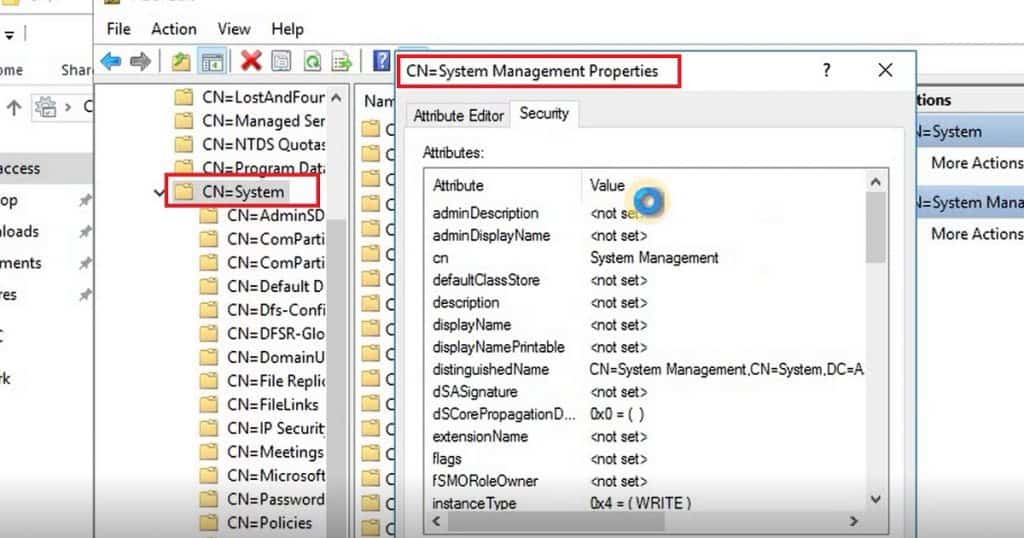
Użytkownik & Prawa dostępu do komputera Wymagania
Konto użytkownika *konto SCCM Admin*, które instaluje witrynę, musi mieć następujące prawa:
- Administrator na następujących serwerach:
- Serwer witryny
- Każdy serwer, który hostuje bazę danych witryny
- Każda instancja dostawcy SMS dla witryny
- Sysadmin na instancji SQL Server, która hostuje bazę danych witryny
- Administrator na dodatkowych serwerach, na których instaluje się początkowy punkt zarządzania i punkt dystrybucji
UWAGA! – Więcej szczegółów jest dostępnych w dokumentacji Microsoft tutaj.
Konfiguracja SQL DB
- Instalacja SQL Server DB dla infrastruktury ConfigMgr | SCCM Server. Więcej szczegółów „The Complete Guide for SQL 2017 Installation for SCCM.”
Porty zapory sieciowej
- Otwórz porty zapory sieciowej dla nowej infrastruktury. Więcej szczegółów na temat wymagań portów zapory dla infrastruktury SCCM.
Zainstaluj Windows ADK
- Pobierz i zainstaluj Windows ADK & WinPE na serwerze głównym ConfigMgr. Więcej szczegółów „Przewodnik krok po kroku do aktualizacji wersji Windows ADK i WinPE”
Zainstaluj WSUS & IIS
- Zainstaluj WSUS & IIS na podstawowym serwerze SCCM infra. Więcej szczegółów Install WSUS for ConfigMgr Software Update Point Role.
Install Remote Differential & BITS
- Install Remote Differential & BITS. Więcej szczegółów Zainstaluj Remote Differential Compression & BITS dla ConfigMgr.
UWAGA! – Więcej szczegółów dotyczących wymagań wstępnych związanych z systemem witryny SCCM wyjaśniono w Wymagania wstępne związane z systemem witryny.
Pobierz ConfigMgr Latest Version
Pobierz Configuration Manager Baseline version z:
- Download SCCM Baseline version from VLSC Portal (Paid)
- Download SCCM Baseline version from Evaluation Portal (FREE Version)
- Download SCCM Baseline version from MSDN or Visual Studio (Paid)
Install New ConfigMgr Primary Server
Jesteś gotowy do zainstalowania aktualnej wersji gałęzi SCCM. Zainstalujmy teraz nową infrastrukturę serwera głównego SCCM!
- Kliknij dwukrotnie na Splash.exe
- Wybierz OK z opcji „Jak chcesz otworzyć ten plik?”
Here We GO!
- Kliknij przycisk INSTALUJ na następującej stronie
Potwierdź ponownie wymagania
- Rozpocznijmy kreatora konfiguracji Microsoft Endpoint Configuration Manager | MEMCM.
- Przejdź ponownie przez kroki weryfikacji przed kontynuowaniem. Większość z nich jest wymieniona w sekcji Prerequisite tego postu powyżej.
- Kliknij przycisk NEXT, aby kontynuować.
Lets Get Started
- Przejdę przez standardowy proces instalacji Primary Server
- Wybierz opcję „Install a Configuration Manager Primary Site”
- Kliknij przycisk NEXT, aby kontynuować
UWAGA! – Zazwyczaj po pomyślnym zainstalowaniu serwera głównego instaluję wszystkie pozostałe role systemowe witryny.
Klucz produktu ConfigMgr
- Wybierz klucz produktu na tej stronie.
- Posiadam klucz produktu ConfigMgr, dlatego wybrałem opcję „Zainstaluj licencjonowaną wersję tego produktu”
- Jeśli nie posiadasz klucza produktu, możesz wybrać opcję „Zainstaluj wersję ewaluacyjną produktu”. Ta wersja SCCM będzie ważna tylko przez 180 dni.
- Kliknij przycisk DALEJ
Zaakceptuj warunki licencji produktu
- Zaakceptuj warunki licencji produktu, jak widać poniżej
- Kliknij przycisk DALEJ
Pobieranie wymagań wstępnych
- Wybierz opcje plików wymagań wstępnych z następującej strony
- Pobierz wymagane pliki
- Użyj poprzednio pobranych plików (Użyj tej opcji, jeśli nie chcesz pobierać wymaganych plików). Files (Użyj tej opcji, jeśli nie masz dostępu do Internetu na serwerze SCCM)
- Kliknij przycisk NEXT, aby kontynuować
- Zaczekajmy, aż zakończy się instalacja. poczekaj, aż setup zakończy „Weryfikacja pobranych składników wstępnych”
Wybór języka serwera
- Wybierz język serwera
- W moim scenariuszu, jest to ENGLISH
- Kliknij przycisk NEXT, aby kontynuować
UWAGA! – Możesz zmienić języki serwera, jeśli ponownie uruchomisz setup i wybierzesz opcję Utrzymanie witryny.
Wybór języka klienta
- Wybierz język klienta
- To ENGLISH for me
- Kliknij przycisk NEXT, aby Continue
Site and Installation Settings
- W Site and Installation Settings. Musisz zdecydować Kod witryny, Nazwa witryny i Folder instalacji przed kontynuowaniem.
- Site Code (Any Combination of 3 three alpha-numeric digits) = My site code name is MEM
- Don’t Use following name as site code
- AUX, CON, NUL, PRN, i SMS
- Don’t Use following name as site code
- Site Name to nazwa, która pomaga zidentyfikować witrynę
- Site Name Przykład – MEMCM Standalone Primary Server for HTMD
- Installation Folder – Określ folder, w którym chcesz przechowywać SCCM Inbox i wszystkie inne foldery
- DO NOT install SCCM on C:\ Drive
- Site Code (Any Combination of 3 three alpha-numeric digits) = My site code name is MEM
- Kliknij przycisk NEXT
Primary Site Installation
- Primary Server Installation Page:
- Wybierz opcję Zainstaluj witrynę podstawową jako witrynę samodzielną
- Kliknij NEXT, aby kontynuować
- Kliknij TAK na pop, który dostarcza komunikat, że można rozszerzyć witrynę podstawową do hierarchii w późniejszym czasie, instalując CAS.
Ustawienia połączenia z bazą danych SQL
- Wprowadź informacje o bazie danych SQL na tej stronie
- Wprowadź nazwę serwera SQL (FQDN) =>Używam zdalnej bazy danych SQL
- SQLMEMCM.memcm.com
- Enter Instance name – Pozostawiłem puste, ponieważ używam domyślnej instancji SQL
- Database Name – Nazwa bazy danych zostanie automatycznie uzupełniona na podstawie Twojej witryny. Code name
- CM_MEM
- Nie zmieniaj portu Service Broker (w 99% instalacji serwera głównego) = 4022
- Wprowadź nazwę serwera SQL (FQDN) =>Używam zdalnej bazy danych SQL
- Kliknij na przycisk NEXT aby kontynuować
.
Informacje o bazie danych
- Microsoft Endpoint Configuration Manager (MECM) populuje lokalizacje pliku danych serwera SQL i pliku dziennika transakcji
- Zostaw domyślną lokalizację podaną przez kreatora konfiguracji (dla serwera SQL)
- Ścieżka do pliku danych serwera SQL
- F:\\Program Files\Microsoft SQL Server\MSSQL12.MSSQLSERVER\MSSQL\DATA\
- Ścieżka do pliku dziennika serwera SQL
- F:\Program Files\Microsoft SQL Server\MSSQL12.MSSQLSERVER
- Kliknij przycisk NEXT
Database Information – NEW MEMCM Primary Server Installation Select SMS Provider Server
- Uzyskasz m.in. opcję wyboru serwera dostawcy SMS dla infrastr. SCCM na tej stronie
- Dostawcy SMS są używani przez konsolę ConfigMgr do komunikacji z bazą danych witryny
- Jeśli chcesz, możesz utworzyć dostawcę SMS na zdalnym serwerze. W przypadku tej nowej samodzielnej instalacji serwera głównego ConfigMgr zastosuję ustawienia DEFAULT, czyli na tym samym serwerze co serwer główny.
- SMS Provider (FQDN) – CMMEMCM.memcm.com
- Kliknij NEXT, aby kontynuować
SMS Provider – New ConfigMgr Primary Server Installation Step by Step Guide Komunikacja z komputerem klienckim Ustawienia
- Konfiguracja ustawień komunikacji z komputerem klienckim
- Konfiguracja metody komunikacji w każdej roli systemu witryny
- HTTPS (bardziej bezpieczny, ale może być potrzebna infra
- HTTP (jest to metoda, której zamierzam użyć w tym procesie instalacji)
- Kliknij przycisk NEXT, aby kontynuować
Komunikacja klienta SCCM Ustawienia HTTP Role systemu witryny – opcje instalacji MP / DP
- Usunąłem instalację ról systemu witryny, aby uprościć instalację serwera głównego. Możesz zainstalować Management Point Role i Distribution Point Role po pomyślnej instalacji serwera głównego.
Dane diagnostyczne i użytkowe dla SCCM Data Konfiguracja Service Connection Point
- Wybierz serwer Service connection point dla swojego środowiska SCCM. Możesz zainstalować tę rolę na zdalnym serwerze. Ja jednak instaluję rolę SCP na serwerze głównym.
- Używaj serwera proxy podczas synchronizacji informacji z Internetu. Możesz pozostawić dane serwera proxy puste, jeśli serwer jest podłączony do Internetu bez proxy.
- Masz możliwość pominięcia konfiguracji punktu połączenia usługowego podczas początkowej konfiguracji serwera głównego. I install SCP role on the primary server.
- Click on NEXT to continue
Service Connection Point Setup for SCCM | ConfigMgr Setting Summary
- Check and Confirm all the configuration are correct or not
- Click on NEXT to continue.
Setting Summary for Primary server Installation Prerequisite Check & Install
- Ignore all the warning for NOW 🙂 in this installation guide
- Click on BEGIN INSTALL button to start the instalację
Prerequisite Check & Start the Installation of New Primary Server Progress – New ConfigMgr Primary Server Installation
- Sprawdźmy postęp instalacji i poczekajmy na jej zakończenie
- Kliknij opcję Wyświetl dziennik, aby sprawdzić, co się dzieje
.
Postęp – Instalacja nowego serwera głównego ConfigMgr Zakończono instalację nowego serwera głównego
- Kliknij przycisk ZAMKNIJ, aby zakończyć pomyślnej instalacji serwera głównego ConfigMgr
Zakończono instalację nowego serwera głównego Odnośnik do pliku dziennika
W celu poznania szczegółów procesu instalacji można odwołać się do plików dziennika SCCM. Poniżej przedstawiono dwa ostatnie wiersze pliku dziennika (ConfigMgrSetup.log) po pomyślnej instalacji serwera SCCM primary site.
- INFO: Setup downloader setupdl.exe: FINISHED
- Exiting ConfigMgr Setup Bootstrapper
Results – Launch Console
- Launch SCCM Console from Start Menu
- Najnowsza wersja SCCM jest dostępna w zakładce \Administracja \Przegląd \Updates and Servicing
Console is connected and Working !! - Wybierz serwer Service connection point dla swojego środowiska SCCM. Możesz zainstalować tę rolę na zdalnym serwerze. Ja jednak instaluję rolę SCP na serwerze głównym.
- Ścieżka do pliku danych serwera SQL